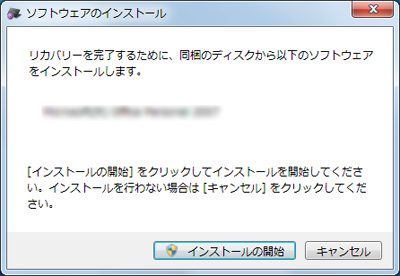リカバリーする
本機をリカバリーするには、以下の2種類の方法があります。
- リカバリー領域からリカバリーする
ハードディスクのリカバリー領域からリカバリーするため、リカバリーメディアを使うよりも速くリカバリーすることができます。
- リカバリーメディアを使ってリカバリーする
リカバリー領域のデータを破損または削除してしまっている場合に、リカバリーメディアを使ってリカバリーすることができます。ただし、リカバリー領域からリカバリーするよりも時間がかかります。
リカバリーするときは、あらかじめ「リカバリーについてのご注意」
【詳細】をご覧ください。
リカバリー領域からリカバリーするには
- 本機の電源が切れている状態でASSISTボタンを押し、「VAIO Care レスキュー」を起動する。
ASSISTボタンを使わずに「VAIO Care レスキュー」を起動することもできます。
本機の電源を入れ、VAIOのロゴマークが表示されたらF10キーを押してください。
ブートオプション(Boot Options)を編集する画面が表示された場合は、Enterキーを押してください。
- [リカバリーウィザード開始]をクリックする。
「リカバリーを開始しますか?」画面が表示されるまで、画面の指示に従って操作してください。
- [はい、開始します]チェックボックスにチェックを付け、[リカバリー開始]をクリックする。
以降、表示された画面の指示に従って操作してください。
- すべてのパーティションがお買い上げ時の状態に戻ります。C:ドライブのみをリカバリーする場合などは、[ツール]−[高度なリカバリーウィザードを開始]をクリックしてください。
- [ツール]−[VAIO ハードウェア診断ツール]をクリックすると、リカバリーを行う前にハードウェア(CPU、メモリー、ハードディスク)の検査を行うことができます。
- リカバリー用のデータを削除していない場合は、複数のリカバリーメディアのうち、一部を使用せずにリカバリーが完了することがあります。
Windowsのリカバリーが完了すると、本機が数回再起動した後、「Windowsのセットアップ」画面が表示されます。
「Windowsのセットアップ」画面が表示されるまでにしばらく時間がかかります。そのままお待ちください。途中で電源を切るなどの操作を行うと、本機の故障の原因となります。
- 画面の指示に従って、Windowsのセットアップを行う。
これでシステムのリカバリーが完了しました。
「Office Personal 2010」、「Office Home and Business 2010」または「Office Professional 2010」プリインストールモデルをお使いの場合は、引き続き次の画面が表示されます。[インストールの開始]をクリックし、以下の手順で「Microsoft Office」をインストールしてください。
- 「Office Personal 2010」、「Office Home and Business 2010」または「Office Professional 2010」のディスクをドライブに入れる。
- 表示される「自動再生」の画面で[SETUP.EXE の実行]をクリックする。
「ユーザー アカウント制御」画面が表示された場合は、[はい]をクリックしてください。
- 画面の指示に従って進み、「インストールの種類を選択してください」画面が表示されたら、[今すぐインストール]をクリックする。
インストールが開始されます。
- インストールが完了したら、[閉じる]をクリックする。
リカバリーが完了したら、バックアップデータの復元をしてください。
「VAIO Care レスキュー」でバックアップしたファイルの復元について詳しくは、「「VAIO Care レスキュー」を使ってバックアップしたデータを復元する」をご覧ください。
【詳細】リカバリーメディアを使ってリカバリーするには
- 本機の電源が入っている状態で、ドライブにリカバリーメディアを入れて電源を切り、再び電源を入れる。
「Windows ブート マネージャー」画面が表示されます。
- 矢印キーで「VAIO Care レスキュー」を選択し、Enterキーを押す。
以降、「リカバリー領域からリカバリーするには」の手順2からの操作と同様です。
リカバリーが完了したら、バックアップデータの復元をしてください。
「VAIO Care レスキュー」でバックアップしたファイルの復元について詳しくは、「「VAIO Care レスキュー」を使ってバックアップしたデータを復元する」をご覧ください。
【詳細】